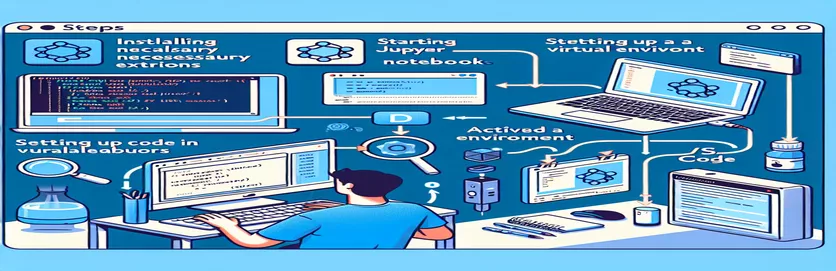Optimieren Sie Ihre virtuelle Umgebung in Jupyter Notebooks
Stellen Sie sich Folgendes vor: Sie haben ein Python-Projekt eingerichtet, sauber mit einer virtuellen Umgebung konfiguriert und in Ihrem Terminal funktioniert alles einwandfrei. 🛠️ Aber wenn Sie Ihr Jupyter Notebook in VS Code öffnen, erkennt die Kernel-Auswahl Ihre virtuelle Umgebung nicht. Frustrierend, oder?
Dieses Problem tritt häufiger auf, als Sie vielleicht denken, insbesondere wenn Sie mehrere Tools wie die Jupyter-Erweiterung, Pylance und eine bestimmte Python-Version verwenden. Trotz der Erstellung eines Kernels mit der ipython-Kernel-Installation oder dem Hinzufügen von ausführbaren Python-Dateien zu Ihren Interpretern fehlt dem Notebook möglicherweise immer noch das korrekte Setup. 😤
Die gute Nachricht? Sie sind in diesem Kampf nicht allein und es gibt eine Lösung. Viele Entwickler, darunter auch ich, waren mit diesem Problem konfrontiert und haben Schritte entdeckt, um die in Jupyter verwendete Umgebung an die in Ihrem Terminal konfigurierte anzupassen. Diese Ausrichtung gewährleistet konsistentes Verhalten, automatische Vervollständigungen und ein nahtloses Debugging-Erlebnis.
In diesem Leitfaden stelle ich getestete Methoden vor, um Ihre virtuelle Umgebung in der Kernelliste von Jupyter erscheinen zu lassen und sie in VS Code richtig zu konfigurieren. Am Ende können Sie Python-Code in Jupyter mühelos debuggen und mit ihm interagieren, genau wie im Terminal. 🚀
| Befehl | Anwendungsbeispiel |
|---|---|
| source | Aktiviert die virtuelle Umgebung im Terminal. Beispielsweise bereitet die Quelle ç/envs/my-project-env/bin/activate die Umgebung für die Ausführung von Python-Skripten oder Jupyter-Kerneln mit isolierten Abhängigkeiten vor. |
| pip install ipykernel | Installiert das ipykernel-Paket in der virtuellen Umgebung. Dies ist notwendig, um die Umgebung als Jupyter-Kernel zu registrieren. |
| python -m ipykernel install | Registriert die virtuelle Umgebung als Kernel für Jupyter Notebook. Die Flags --name und --display-name passen seine Identifizierung an. |
| jupyter kernelspec list | Listet alle auf dem System verfügbaren Jupyter-Kernel auf. Mit diesem Befehl können Sie überprüfen, ob die virtuelle Umgebung erfolgreich als Kernel registriert wurde. |
| !which python | Wird in einer Jupyter Notebook-Zelle verwendet, um den Python-Interpreterpfad anzuzeigen. Dies ist wichtig, um sicherzustellen, dass das Notebook die richtige virtuelle Umgebung verwendet. |
| Python: Select Interpreter | Ein Befehl in der Befehlspalette von VS Code, mit dem Sie den Python-Interpreter für Ihr Projekt auswählen können, einschließlich eines aus einer virtuellen Umgebung. |
| check_output | Eine Funktion aus dem Unterprozessmodul von Python, mit der Shell-Befehle wie die jupyter kernelspec list ausgeführt und deren Ausgabe programmgesteuert abgerufen werden. |
| assert | Eine Debugging-Hilfe in Python, die einen Fehler auslöst, wenn eine Bedingung nicht erfüllt ist. Wird hier verwendet, um die Kernel-Registrierung und die Richtigkeit des Python-Pfads zu überprüfen. |
| !pip list | Wird in einem Jupyter-Notebook ausgeführt, um eine Liste der installierten Pakete anzuzeigen. Nützlich, um zu überprüfen, ob Abhängigkeiten wie ipykernel in der aktiven Umgebung installiert sind. |
| Cmd+Shift+P | Eine Tastenkombination in VS Code (oder Strg+Umschalt+P unter Windows/Linux) zum Öffnen der Befehlspalette, mit der Sie Befehle wie „Python: Interpreter auswählen“ ausführen können. |
Freischaltung der Integration virtueller Umgebungen in Jupyter-Notebooks
Die zuvor bereitgestellten Skripte beheben ein häufiges Problem, mit dem Entwickler konfrontiert sind: die Bereitstellung einer virtuellen Umgebung für interaktives Codieren in Jupyter Notebooks innerhalb von VS Code. Zunächst konzentrieren wir uns auf die Registrierung der virtuellen Umgebung als Jupyter-Kernel mithilfe von ipykernel Paket. Dieser Ansatz stellt sicher, dass die virtuelle Umgebung von Jupyter erkannt wird, sodass Sie sie aus der Kernel-Dropdown-Liste auswählen können. Dieser Schritt ist wichtig, da er die in Notebooks verwendete Umgebung an die Terminalumgebung anpasst und so ein konsistentes Verhalten beim Ausführen von Python-Skripten ermöglicht. 🚀
Stellen Sie sich zum Beispiel vor, Sie haben gerade Ihre virtuelle Umgebung aktiviert und alle notwendigen Abhängigkeiten für Ihr Projekt installiert. Sie versuchen, Ihren Code interaktiv zu debuggen, Jupyter verwendet jedoch standardmäßig den globalen Interpreter, was zu fehlenden Bibliotheken und anderen Fehlern führt. Durch die Installation ipykernel Innerhalb Ihrer virtuellen Umgebung und durch die Registrierung mit dem bereitgestellten Befehl beseitigen Sie solche Unstimmigkeiten und vereinfachen den Arbeitsablauf.
Als Nächstes veranschaulichen die Skripte, wie die Python-Erweiterung von VS Code für die Verwaltung von Interpretern konfiguriert wird. Indem Sie die Python-Binärdatei der virtuellen Umgebung manuell als Interpreter in VS Code hinzufügen, integrieren Sie sie in das Ökosystem der IDE. Dieser Schritt sorgt nicht nur für eine nahtlose Kernelauswahl, sondern stellt auch sicher, dass andere Python-spezifische Funktionen wie IntelliSense und die von Pylance bereitgestellte automatische Vervollständigung voll funktionsfähig sind. Diese Integration ist besonders vorteilhaft bei der Arbeit mit komplexen Projekten, bei denen Debugging und Echtzeit-Feedback von entscheidender Bedeutung sind. 🛠️
Schließlich haben wir Testmethoden integriert, um zu überprüfen, ob der richtige Kernel und Interpreter verwendet wird. Mit Befehlen wie „welche Python„im Notebook bestätigt, dass das Notebook auf die vorgesehene Umgebung zeigt. Darüber hinaus verwenden die Python-Skripte eine unterprozessbasierte Validierung, um die Kernel-Registrierung und Pfadgenauigkeit zu überprüfen. Dies stellt sicher, dass Ihr Setup robust und fehlerfrei ist und ebnet den Weg für ein reibungsloses Codierungserlebnis. Diese Schritte sind zwar leicht technisch, aber wiederverwendbar und bieten ein zuverlässiges Framework für jeden Entwickler, der mit der Jupyter- und VS-Code-Integration zu kämpfen hat.
Konfigurieren virtueller Umgebungen für Jupyter-Notebooks in VS-Code
Diese Lösung nutzt die Python- und Jupyter-Notebook-Konfiguration in VS Code mit Schwerpunkt auf virtuellen Umgebungen.
# Solution 1: Using ipykernel to Register Your Virtual Environment# Step 1: Activate the virtual environment$ source ç/envs/my-project-env/bin/activate# Step 2: Install ipykernel inside the virtual environment(my-project-env) $ pip install ipykernel# Step 3: Add the virtual environment to Jupyter's kernels(my-project-env) $ python -m ipykernel install --user --name=my-project-env --display-name "Python (my-project-env)"# Now, restart VS Code and select the kernel "Python (my-project-env)" from the Jupyter toolbar.# Step 4: Verify that the kernel uses the correct Python path# Run the following in a Jupyter Notebook cell:!which python# This should point to your virtual environment's Python binary.
Verwenden der Python-Erweiterung von VS Code zum Verwalten von Dolmetschern
Diese Methode verwendet die Python-Erweiterung in VS Code, um die virtuelle Umgebung zu registrieren.
# Solution 2: Adding the Virtual Environment as a Python Interpreter# Step 1: Open the Command Palette in VS Code (Ctrl+Shift+P or Cmd+Shift+P on Mac)# Step 2: Search for "Python: Select Interpreter"# Step 3: Click "Enter Interpreter Path" and navigate to the Python binary inside your virtual environment.# Example: /ç/envs/my-project-env/bin/python# Step 4: Open your Jupyter Notebook in VS Code# You should now see "Python (my-project-env)" in the kernel dropdown menu.# Step 5: Verify the interpreter by running a cell with the following command:!which python# Ensure it points to your virtual environment's Python binary.
Testen und Validieren der Lösungen
Dieses Skript stellt die Korrektheit sicher, indem es Komponententests zur Validierung der Kernel-Registrierung und der Interpreterauswahl einschließt.
# Unit Test 1: Kernel Availability Testimport osfrom subprocess import check_outputdef test_kernel_registration():kernels = check_output(["jupyter", "kernelspec", "list"]).decode()assert "my-project-env" in kernels, "Kernel registration failed!"test_kernel_registration()# Unit Test 2: Interpreter Path Validationdef test_python_path():python_path = check_output(["which", "python"]).decode().strip()expected_path = "/ç/envs/my-project-env/bin/python"assert python_path == expected_path, "Interpreter path mismatch!"test_python_path()
Beherrschen der Konfigurationen virtueller Umgebungen in Jupyter und VS Code
Ein weiterer wichtiger Aspekt bei der Verwaltung virtueller Umgebungen in Jupyter Notebooks mit VS Code ist das Verständnis der Konfiguration von Umgebungsvariablen. Umgebungsvariablen spielen eine entscheidende Rolle, um sicherzustellen, dass Ihre Jupyter-Kernel auf die richtigen Python-Pfade verweisen und auf die erforderlichen Abhängigkeiten zugreifen. Durch die Konfiguration dieser Variablen können Sie Szenarios vermeiden, in denen Ihr Kernel keine Bibliotheken laden kann oder auf den falschen Python-Interpreter verweist. Dies ist besonders wichtig für Entwickler, die an komplexen Projekten mit spezifischen Laufzeitanforderungen arbeiten. 🌟
Zum Beispiel das Festlegen der PYTHONPATH Mit der Umgebungsvariablen können Sie den Modulsuchpfad in Python erweitern. Dies ist nützlich, wenn Ihre Projektstruktur benutzerdefinierte Module oder Skripte umfasst, die sich außerhalb der Standardverzeichnisse befinden. Sie können diese Pfade während der Aktivierung der virtuellen Umgebung hinzufügen, um eine nahtlose Integration mit Jupyter Notebooks sicherzustellen. Diese Technik minimiert Fehler und steigert die Produktivität, insbesondere bei der Arbeit an datenintensiven Aufgaben oder Pipelines für maschinelles Lernen.
Darüber hinaus können umgebungsspezifische Konfigurationen direkt in VS Code mithilfe von verwaltet werden Settings.json Datei sorgt für einen optimierten Arbeitsablauf. Auf diese Weise können Sie in Ihrem Arbeitsbereich Einstellungen wie den Python-Pfad, Terminalaktivierungsbefehle und Jupyter-Kernel-Einstellungen festlegen. Durch die Nutzung dieser Tools schaffen Sie eine kohärentere und effizientere Entwicklungsumgebung, reduzieren den Aufwand für die manuelle Konfiguration und wahren gleichzeitig die Konsistenz über Sitzungen hinweg.
Häufig gestellte Fragen zu virtuellen Umgebungen in Jupyter und VS Code
- Was ist der Zweck des ipykernel Paket?
- Der ipykernel Mit dem Paket kann eine Python-Umgebung als Jupyter-Kernel fungieren. Dadurch können Jupyter Notebooks den Python-Interpreter und die Python-Bibliotheken der Umgebung verwenden.
- Wie aktiviere ich eine virtuelle Umgebung in VS Code?
- Verwenden Sie den Terminalbefehl source ç/envs/my-project-env/bin/activate. Für Windows ist das Äquivalent my-project-env\Scripts\activate.
- Warum verweist mein Kernel immer noch auf den globalen Interpreter?
- Dies geschieht, wenn die virtuelle Umgebung nicht ordnungsgemäß bei Jupyter registriert ist. Verwenden python -m ipykernel install um die Umgebung als Kernel zu registrieren.
- Wie lege ich Umgebungsvariablen für Jupyter in VS Code fest?
- Ändern Sie die settings.json Datei in Ihrem Arbeitsbereich. Fügen Sie die Pfade zu Ihrer virtuellen Umgebung und alle erforderlichen Variablen hinzu, um die Kompatibilität sicherzustellen.
- Kann ich mehrere virtuelle Umgebungen in einem Projekt verwenden?
- Ja, aber Sie müssen den Kernel in Jupyter Notebooks wechseln und den Interpreter in VS Code nach Bedarf aktualisieren. Verwenden Python: Select Interpreter aus der Befehlspalette.
Optimiertes Debuggen mit Jupyter und VS Code
Die Verwaltung virtueller Umgebungen für Jupyter-Notebooks erfordert Liebe zum Detail, aber der Prozess kann mit der richtigen Einrichtung rationalisiert werden. Durch die Registrierung von Kerneln und die Konfiguration von Python-Interpretern können Sie viele häufige Fallstricke vermeiden und die Konsistenz über alle Entwicklungsabläufe hinweg aufrechterhalten. 🛠️
Durch die Implementierung dieser Techniken wird nicht nur die Leistung optimiert, sondern auch die Kompatibilität beim Debuggen und Ausführen von Skripten sichergestellt. Obwohl dieses Setup zunächst technisch ist, wird es für eine effiziente Entwicklung von unschätzbarem Wert und macht es zu einer unverzichtbaren Fähigkeit für Python-Programmierer.
Quellen und Referenzen für die Konfiguration virtueller Umgebungen
- Detaillierte Erklärung der Jupyter-Kernel-Installation: Jupyter-Dokumentation .
- Umfassender Leitfaden zur Verwaltung virtueller Python-Umgebungen: Virtuelle Python-Umgebungen .
- Schritte zum Konfigurieren von Python-Interpretern in VS Code: VS Code Python-Erweiterung .
- Best Practices für Debugging und automatische Vervollständigung: VS Code Jupyter-Unterstützung .
- Erweiterte Tipps zur Kernel-Pfadanpassung: IPython-Kernel-Installation .